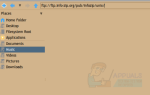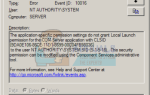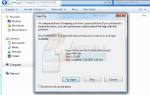Содержание
Ошибка BSOD 0x00000119 может внезапно возникнуть, когда вы играете в такие игры, как Fallout, на ПК с ОС Windows, и это может быть довольно неприятно. Типичное поведение до сбоя игры состоит в том, что ваша игра зависает, и звук искажается, компьютер в конечном итоге падает со знаменитым и страшным Синим Экраном Смерти.
Если вы проведете расследование, вы, скорее всего, обнаружите, что в вашем FPS произошел огромный скачок, и время ожидания спорадически увеличивалось до возможного сбоя с ошибкой BSOD. Основная причина описанных проблем в основном связана с графическим драйвером и настройками на рассматриваемом ПК.

Если вы просматриваете шестнадцатеричный код в инструменте поиска ошибок, это обычно означает, что «требования к ресурсам изменились».

Несколько методов могут быть развернуты для постоянного или временного исправления. Мы обсудим доступные методы для решения проблемы.
Способ 1: профилактическое и быстрое исправление
Как только проблема возникнет и появится ошибка, вы заметите задержку и искажение звука. Быстро нажмите ALT + вкладка и подождите некоторое время, игра вернется в нормальное состояние. Если нет, попробуйте метод 2.
Способ 2: исправить графический драйвер и настройки
Большинство пользователей сообщали о проблемах при использовании графики NVIDIA, некоторые также на AMD. Если вы не уверены, что установленное вами программное обеспечение NVIDIA подходит для вашей версии Windows, простая деинсталляция и установка DirectX сработали в некоторых случаях.
Настройки драйвера NVIDIA или AMD могут быть проблемой, в зависимости от того, что у вас на компьютере.
NVIDIA
Для NVIDIA многие вещи могут вызвать BSOD 0x00000119, когда вы играете в Fallout 4. Первый шаг — убедиться, что рекомендованные настройки установлены для видеокарты NVIDIA. Найдите настройки графики NVIDIA, и это должно быть так:
Качество текстуры должен быть установлен в ультра
Анизотропная фильтрация установлен в 16x
Сглаживание установлен в ТАА
Тень Расстояние установлен в Высоко
Качество теней установлен в Высоко
Бог излучает качество установлен в Низкий
Объект исчезает установлен в 50%
Деталь удаленного объекта установлен в Высоко
Актер Фэйд установлен в 50%
Предмет исчезает установлен в 50%
Трава исчезает установлен в 50-75%
влажность установлен в На
Окружающая Окклюзия установлен в На
Отражения пространства экрана установлен в На
Отблеск от линз установлен в На
Глубина резкости установлен в стандарт
Детали объекта исчезают установлен в любой
Качество освещения установлен в Средняя
Дождь окклюзия установлен в На
Количество наклеек установлен в Высоко
Кроме того, установите следующее для таких игр, как Fallout
Панель управления Nvidia > Управление настройками 3D > Настройки программы знак равно Fallout4.exe >
Режим управления питанием: предпочтение максимальной производительности
Потоковая оптимизация: OFF
Тройная буферизация: OFF
Вертикальная синхронизация: OFF
Если вышеперечисленное не работает и компьютер продолжает падать с ошибкой BSOD 0x00000119, то вам придется выполнить чистую установку графических драйверов NVIDIA.
Для этого перейдите в Панель управления > Программы и особенности > Удалите драйверы NVIDIA оттуда. Перезагрузите компьютер, и Windows автоматически установит последний стабильный набор драйверов снова, как обычно. Если по каким-либо причинам драйверы не могут быть переустановлены автоматически, удалите их снова с панели управления и загрузите с веб-сайта NVIDIA http://nvidia.com/download/find.aspx
AMD
Чтобы выполнить чистую установку для AMD, сначала удалите предыдущую версию; используйте DDU для удаления драйвера дисплея, чтобы полностью очистить оставшиеся настройки, резервную копию, старые драйверы и системный кеш. Это рекомендуется, потому что иногда несовместимые или поврежденные настройки старых драйверов переносятся на новые драйверы. Если будет предложено, перезапустите в безопасном режиме, скажем, Да, запустить его снова в безопасный режим, удар рекомендуется удалить / перезапустить Кнопка полностью удалить. Обновите драйвер с http://support.amd.com/en-us/kb-articles/Pages/latest-catalyst-windows-beta.aspx, чтобы получить последний стабильный выпуск для вашего компьютера. Проблема должна быть решена после исправления.
Способ 3: оконный режим и разрешение экрана
Простое решение для ошибки BSOD 0x00000119 во время игры может просто отрегулировать разрешение, и это также работает для ряда пользователей.
Приведенное ниже описание должно работать, если вы используете NVIDIA с экраном 1080p. Откройте игру как обычно, чтобы открыть экран настроек перед игрой. Настройте все параметры на рекомендуемые параметры в способе 2 и снимите флажок безграничный а также оконная так что игра открывается только в полноэкранном режиме. Применять настройки и ВЫХОД.
Откройте NVIDIA GeForce Experience и найдите «игру», чтобы она появилась в вашей игровой библиотеке GeForce (вы, должно быть, скачали рекомендуемый драйвер из метода 2). Выберите игру в GeForce Experience и нажмите маленький гаечный ключ настройки значок. Выберите без полей (НЕ в полноэкранном режиме), а затем установите правильное разрешение (оно было 1280 × 720, установите 1366 × 768 или что-то выше). Нажмите «Применить» и запустите в GeForce Experience, а не в Steam или на рабочем столе.